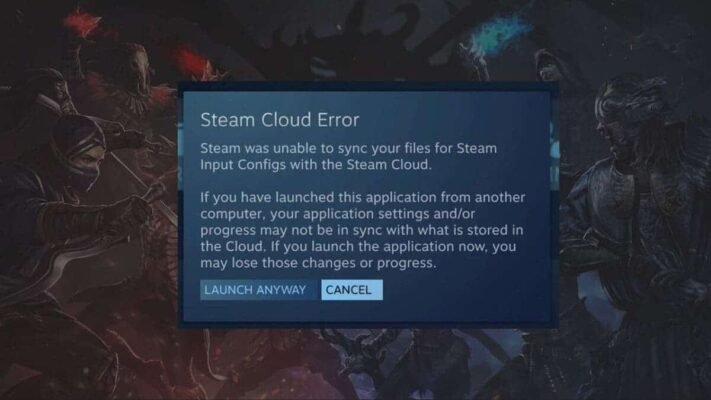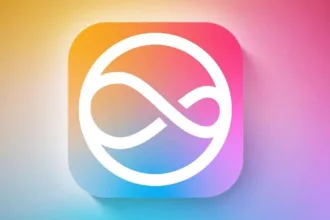Steam Deck перенесла комп’ютерні ігри на пристрій, який гравці можуть носити з собою без зайвих клопотів. Вона пропонує доступ до тисяч ігор, включаючи чималу кількість AAA-ігор. А завдяки прямій підтримці Steam Cloud, вам не доведеться турбуватися про втрату прогресу, налаштувань, статистики та іншої інформації при переході з ПК на цей портативний ігровий пристрій.
Однак, функція хмарної синхронізації на Steam Deck не завжди працює належним чином. Іноді з’являється помилка, яка заважає вам синхронізувати ігрову інформацію між пристроями, на яких ви граєте в ігри. Але хороша новина полягає в тому, що є кілька простих способів розв’язати цю проблему.
Короткий огляд
Поспішаєте? Не хочете читати всі деталі? Що ж, найшвидший спосіб виправити хмарну синхронізацію Steam Deck – це перевірити, чи ігри та SteamOS мають останню версію. Якщо це не так, вам потрібно вручну ініціювати оновлення. Проблема не зникає навіть після оновлення ОС та ігор?
У такому разі слід перезавантажити пристрій. Крім того, переконайтеся, що хмарна синхронізація увімкнена для кожної гри на вашій Steam Deck. Переконайтеся, що у вас немає проблем зі з’єднанням. Можливо, ви також захочете налаштувати деякі функції сумісності ігор. Варто також зазначити, що іноді ці помилки з’являються через те, що сервери Steam виходять з ладу через планове технічне обслуговування.
Помилка хмарної синхронізації Steam Deck – що це?
По суті, хмарна синхронізація Steam Deck дозволяє геймерам зберігати свій прогрес у грі та продовжувати її з того місця, де вони зупинилися, на іншому пристрої. По суті, це робить процес гри в певну гру на різних пристроях безпроблемним. Але коли виникають проблеми з хмарною синхронізацією, ви можете виявити, що пристрої не синхронізують ваші ігрові дані.
Steam Deck зазвичай показує повідомлення про помилку, коли це трапляється. Це повідомлення про помилку означає, що Steam не вдалося синхронізувати дані гри. Ви також побачите помилку, коли ігрова консоль не зможе знайти останні збережені файли у Steam Cloud.
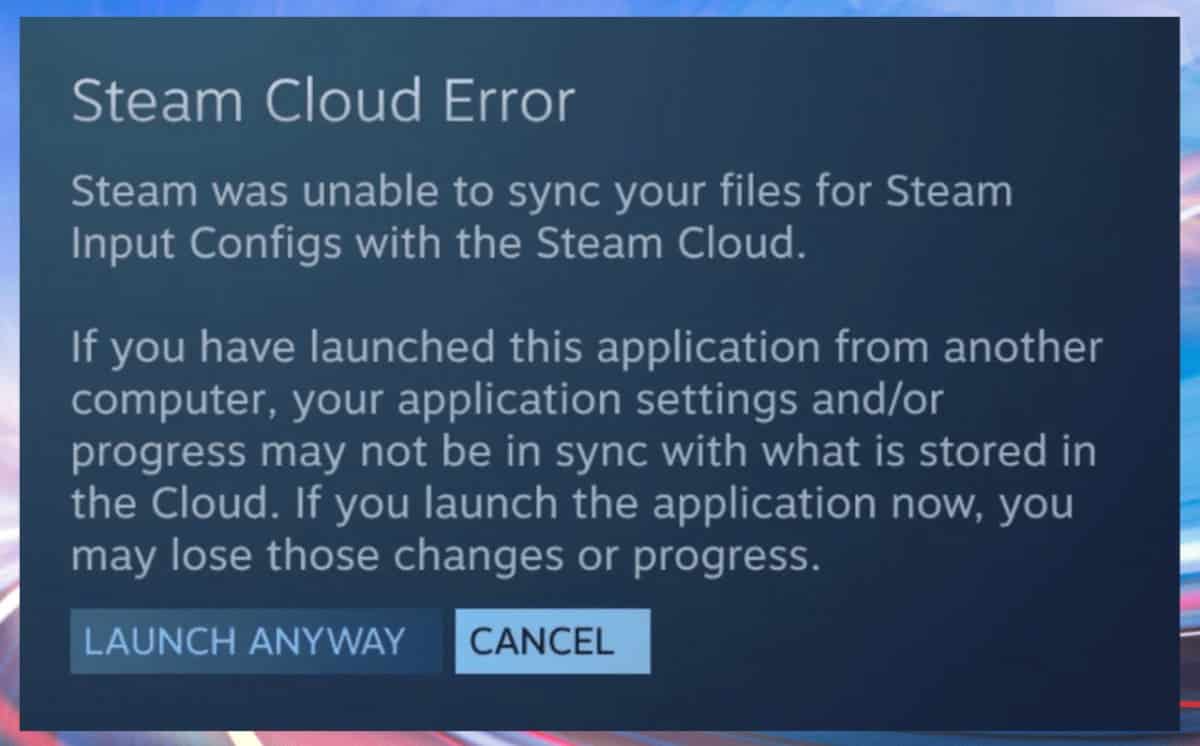 Помилка хмарної синхронізації у Steam Deck
Помилка хмарної синхронізації у Steam DeckЯк виправити помилку хмарної синхронізації в Steam Deck
Отже, для того, щоб позбутися помилки хмарної синхронізації в Steam Deck, вам потрібно виконати наступні кроки:
1. Переконайтеся, що хмарна синхронізація Steam увімкнена
Можливо, ви випадково вимкнули опцію хмарної синхронізації на Steam Deck. Тому, перш ніж перейти до наступних кроків, переконайтеся, що вона увімкнена. Не знаєте, як це перевірити? Вам потрібно натиснути кнопку Steam і перейти до Налаштувань. Потім натисніть “Хмара” і увімкніть опцію “Увімкнути хмару Steam”.
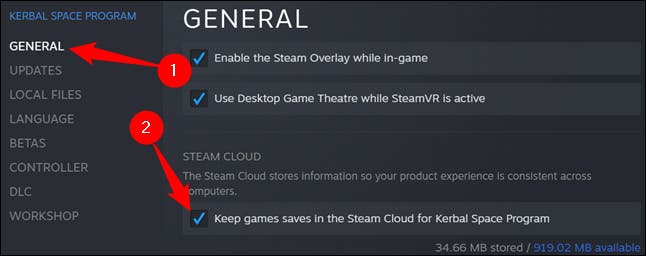 Увімкнення хмарної синхронізації
Увімкнення хмарної синхронізаціїЯкщо він вже увімкнений, вимкніть його і знову увімкніть. Також перевірте, чи ігри синхронізуються з хмарою Steam. Для цього перейдіть до бібліотеки Steam і виберіть іконку із зображенням шестерні. Натисніть “Властивості” і перейдіть до розділу “Загальні”. Встановіть прапорець біля опції “Зберігати збереження ігор у хмарі Steam”. Також натисніть “Перевірити цілісність файлів збереження”.
2. Перевірте з’єднання
Перш за все, вам потрібно перевірити, чи немає у вас проблем зі з’єднанням. Просто завантажте вебсайт на свою Steam Deck і перевірте, чи сторінка завантажується коректно. Якщо ні, вам потрібно перевірити мережу і вжити необхідних заходів для її виправлення.

3. Перевірте, чи працюють сервери Steam
Помилка хмарної синхронізації у Steam Deck могла виникнути через несправність серверів Steam. Щоб переконатися в цьому, відвідайте Down Detector або Steam Stat. На цих сайтах ви зможете дізнатися, чи повідомляють про проблеми інші користувачі. Зверніть увагу, що Steam проводить планове технічне обслуговування щовівторка о 19:00 за східним часом. І більшість відключень можуть бути помилковими в цей період.
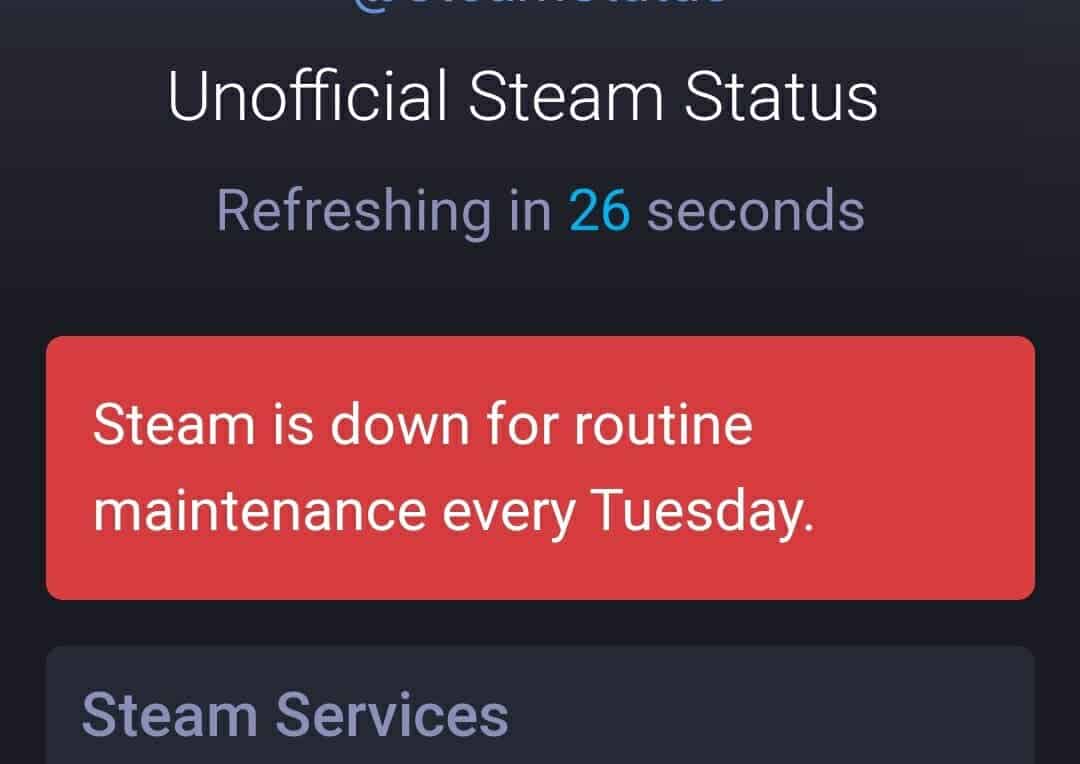 Сервер Steam не працює
Сервер Steam не працює4. Перезапустіть Steam Deck
Іноді все, що потрібно для усунення помилки в Steam Deck, – це просте перезавантаження. Просто натисніть кнопку Steam на пристрої і запустіть головне меню. Потім перейдіть до розділу “Живлення” і виберіть “Перезавантажити”. Якщо система не реагує і ви не можете потрапити в меню запуску, утримуйте кнопку живлення, щоб ініціювати процес примусового перезапуску.
5. Оновлення ігор та Steam Deck
Завжди корисно оновлювати Steam Deck. Те саме стосується та ігор, які ви маєте на пристрої. Ці оновлення виправляють помилки та проблеми, про які повідомлялося, що покращує загальний досвід гри.
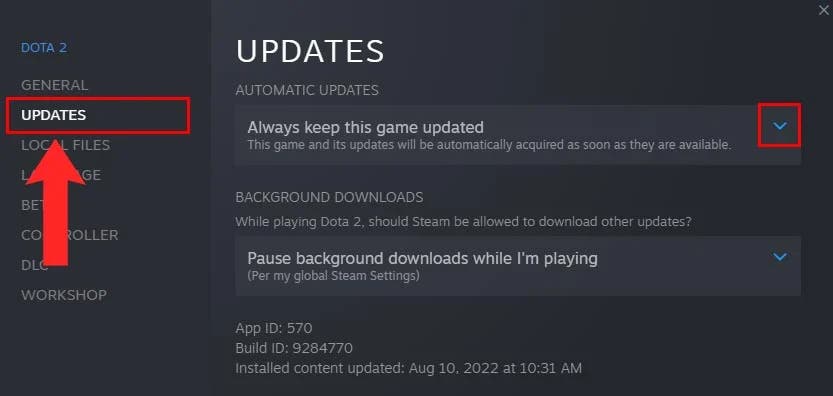 Оновлення ігор у Steam
Оновлення ігор у SteamТепер, щоб оновити SteamOS, вам потрібно натиснути кнопку Steam і перейти до Налаштувань. Перейдіть до розділу Система і натисніть кнопку Перевірити наявність оновлень. Якщо оновлення доступне, натисніть кнопку Застосувати. А для ігор перейдіть до бібліотеки Steam і натисніть Властивості кожної з них. Перевірте наявність оновлень і натисніть “Застосувати”, якщо вони є.